3 parasta tapaa käyttää NFC Tag Readeria iPhonessa (iOS)?
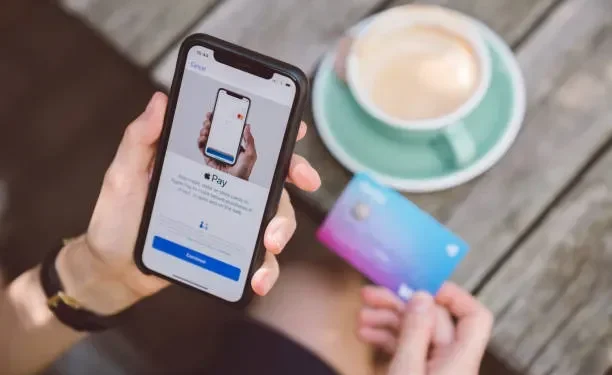
NFC on laajalti käytetty tekniikka, joka on ollut olemassa useita vuosia. Sitä käytetään kaikkeen kannettavista kaiuttimista maksujärjestelmiin, yhteystietojen siirtämisestä älypuhelimen ja auton yhdistämiseen. Opi käyttämään ”NFC-tunnisteenlukijaa iPhonessa”.
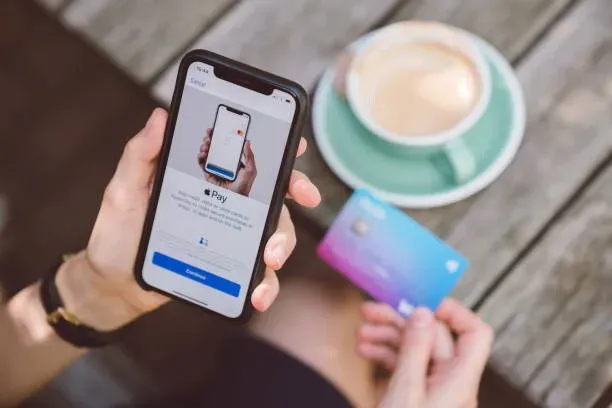
IPhone on ollut varustettu NFC-sirulla pitkään. iPhone 6:sta alkaen kaikissa uusimmissa iPhoneissa on Near Field Communication -tekniikka, joka mahdollistaa käteisvapaan ja välittömät maksut Apple Payn kautta. Tästä huolimatta vain pieni osa käyttäjistä ymmärtää kuinka tämä lyhyen kantaman radiostandardi toimii ja kuinka sitä käytetään.
Mikä on Near Field Communication (NFC)?
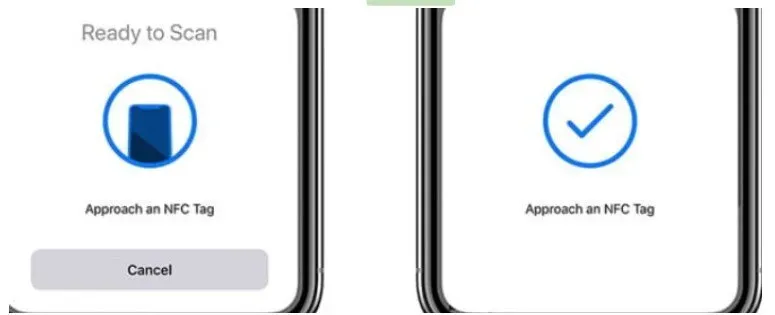
Near Field Communication eli NFC on joukko viestintäprotokollia, joiden avulla kaksi elektronista laitetta voivat kommunikoida enintään 4 cm:n (1,5 tuuman) etäisyydellä. Se tarjoaa pienen kaistanleveyden yhteyden yksinkertaisella asennuksella, jota voidaan käyttää tehokkaampien langattomien yhteyksien käynnistämiseen.
- NFC-yhteensopivia elektronisia laitteita (NFC-laitteita) voidaan käyttää sähköisinä henkilöllisyysasiakirjoina ja avainkortteina.
- Niitä käytetään kontaktittomissa maksujärjestelmissä (CTLS), ja niiden avulla mobiilimaksaminen täydentää tai korvaa perinteisiä maksutapoja, kuten luottokortteja ja e-lippujen älykortteja.
- Tästä syystä tätä tekniikkaa kutsutaan usein CTLS NFC:ksi tai NFC/CTLS:ksi.
- NFC:tä voidaan käyttää myös tiedostojen, kuten musiikin ja yhteystietojen, siirtämiseen ja nopeiden yhteyksien luomiseen suurten mediatiedostojen, kuten kuvien ja videoiden, jakamiseen.
Mikä on NFC-tunnisteenlukija iPhonessa (iOS)?
NFC-tunnisteenlukija on NFC-laite, joka toimii joko luku- tai kirjoitustilassa, jolloin se voi lukea tarroille tai älyjulisteille asetettuja NFC-tunnisteita. Jotta NFC-laite toimisi NFC-luku-/kirjoitustilassa, se edellyttää vuorovaikutusta NFC-yhteensopivan sovellusohjelmiston kanssa.
- NFC-tunnisteenlukijat ovat passiivisia tallennusvälineitä, joita NFC-laite voi lukea ja kirjoittaa tietyissä tilanteissa.
- Normaalikäytössä ne kuljettavat tietoja ja ovat vain luku -tilassa. Ne voidaan kuitenkin ylikirjoittaa.
- Henkilötietojen, kuten luotto- tai pankkikorttitietojen ja henkilötunnusnumeroiden, turvallinen tallennus on saatavilla sovelluksissa (PIN-koodit).
- Valmistajat voivat koodata NFC-tunnisteet monin eri tavoin tai noudattaa alan standardeja.
NFC Tag Readerin toimintamekanismi
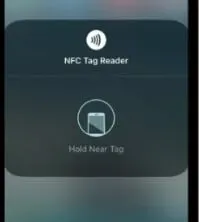
Tietojen lukeminen NFC-tunnisteenlukijasta edellyttää, että lukijassa on riittävästi tehoa. Sähkövirta kulkee lukijakelan läpi ja muodostaa sen ympärille sähkömagneettisen kentän. Tunnisteen ja lukijakelojen välinen induktiivinen kytkentä tapahtuu, kun NFC-tunniste tuodaan lukijan lähelle.
Tämän yhteyden ansiosta NFC-tunnisteenlukija kytketään päälle ja tiedot siirretään käyttämällä Manchester-koodausta. Tällä koodausmenetelmällä määritetyt binääriarvot muunnetaan ihmisen luettavaksi dataksi tunnisteen sähkömagneettisista pulsseista. Tämä koko toimenpide voi tapahtua muutamassa sekunnissa.
NFC-protokollan käyttäminen

NFC:n (Near Field Communication) käyttäminen edellyttää, että molemmat NFC-yhteensopivat laitteet (kuten puhelimet) ovat muutaman senttimetrin päässä toisistaan ja kommunikoivat langattomasti. Tässä on yhteenveto siitä, mihin NFC:tä voidaan käyttää:
- Siirrä suuria tietomääriä (musiikkia, videoita jne.). Android Beamia, jonka avulla käyttäjät voivat siirtää tiedostoja, ei enää tueta.
- Sähköiset henkilöllisyystodistukset (esim. ravintolan ruokalista tai turvallisuusselvitys).
- Transit ja maihinnousukortit tai avainkortit
- Lähimaksut (tunnetaan myös nimellä NFC/CTLS tai CTLS NFC) ovat eräänlainen lähimaksu.
- Maksusovellusten integrointi (kuten Google Pay tai Apple Pay) tai korttiintegraatio (kuten luotto- tai pankkikortit).
NFC-laitteiden tyypit
Monissa nykyaikaisissa puhelimissa, älykelloissa, kannettavissa tietokoneissa ja muissa laitteissa on nyt sisäänrakennettu NFC-toiminto. Tämä ominaisuus voi olla saatavilla Android-puhelimissa, joiden versio on 4.4 tai uudempi.
Apple TV tukee myös NFC:tä. NFC:tä tukevat myös Nintendo Wii U -sarja, Nintendo 3DS ja Nintendo Amiibo. Adidas on sisällyttänyt Telstar 18 -jalkapallopalloon NFC-sirun, jotta pelaajat voivat kommunikoida pallon kanssa puhelimillaan.
NFC-tunnisteet
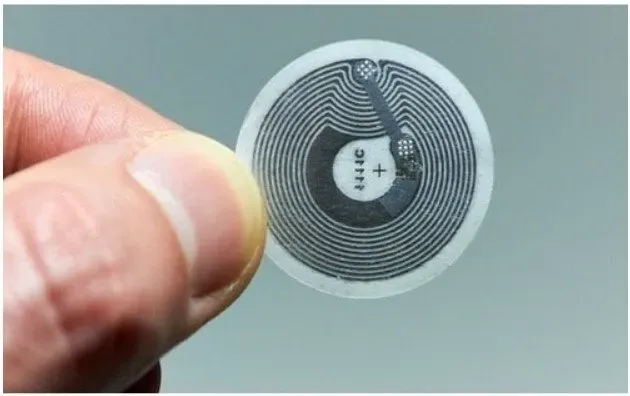
NFC-protokollan mukaan vain yksi laite tarvitsee olla päällä, kun taas toinen voi olla jännitteetön/passiivinen ja silti käyttää virralla toimivan laitteen radioaaltoja.
Tämä avaa oven Near Field Communication (NFC) -tunnisteille. NFC-tunnisteissa on radiosiru, joka liitetään antenniin, sekä tallennusmuisti (bitteinä).
- NFC-tunnisteet ovat paristottomia siruja, jotka saavat virtansa toisen NFC-laitteen magneettisesta induktiosta.
- Nämä pienet tunnisteet eivät vaadi virtalähdettä tai akkua toimiakseen. Tämän seurauksena NFC-tunnisteen perustavanlaatuisin tehtävä on korvata vanhentuneet QR-koodit.
- NFC-tunnisteita voidaan käyttää mihin tahansa todelliseen kohteeseen, kuten tuotteeseen, myymälän varaston seuraamiseksi.
- Kaikki tiedot voidaan ohjelmoida NFC-tunnisteisiin, jotka voidaan sitten liittää mihin tahansa tuotteeseen ja lukea toisella NFC-yhteensopivalla laitteella.
- NFC-tunnisteiden mahdollisuudet ovat lähes rajattomat. NFC-tunnisteet löytyvät NFC-tarroista, rannekoruista ja muista esineistä.
- Tunnisteen muistikapasiteetti määrittää NFC-tunnisteeseen tallennettujen tietojen tyypin ja koon.
- Tyyppien 1–5 NFC-tunnisteet vaihtelevat tallennuskoon, luku-/kirjoituskyvyn, siirtonopeuden ja muiden ominaisuuksien osalta.
- Kuka tahansa voi ostaa NFC-tunnisteita ja ohjelmoida niihin tarvittavat tiedot.
- Vain tyyppien 1–3 NFC-tunnisteet ovat kirjoituskelpoisia, vaikka käyttäjä/valmistaja voi asettaa ne vain luku -käyttöön.
iPhone, jossa on NFC Tag Reader
- iPhone 7 ja 7 Plus ja uudemmat
- iPhone 8 ja 8 Plus ja vanhemmat iPhonet
- iPhone X
- iPhone XR
- iPhone XS ja XS Max
- iPhone 11, 11 Pro ja 11 Pro Max.
- iPhone SE (2020)
- iPhone 12, 12 Pro, 12 Pro Max ja 12 Mini
- iPhone 13, 13 Pro, 13 Pro Max ja 13 Mini
Valitettavasti iPhone 6s ei ole luettelossa.
Kuinka määrittää NFC-tunnisteenlukija iPhonessa?
- Kun tuot puhelimesi lähelle kohdetta, jossa on NFC-tunniste, näkyviin tulee ilmoitus, joka ehdottaa tunnisteeseen liittyvää toimintaa. Suorita toiminto napauttamalla ilmoitusta.
- Voit käynnistää sovelluksen, siirtyä verkkosivulle selaimessa tai suorittaa lähimaksun napsauttamalla ilmoitusta.
- NFC-skanneri on aktiivinen vain, kun puhelinta käytetään turvallisuustarkoituksiin (näyttö on valaistu). Se sammuu myös, kun käytät tiettyjä sovelluksia, kuten kameraa tai Apple Pay Walletia.
- Sinun ei tarvitse koskea sitä puhelimella lukeaksesi tunnisteen. Aseta se vain merkityn kohteen viereen ja odota ilmoitusta.
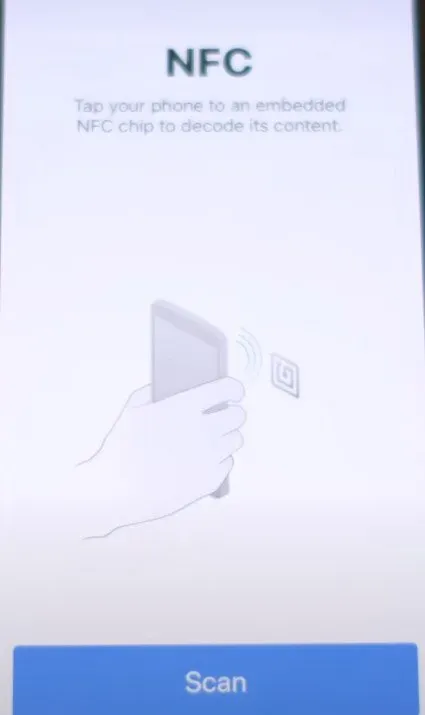
- Jos sinulla on iPhone SE tai iPhone 8 tai vanhempi, ota Ohjauskeskus käyttöön pyyhkäisemällä näytön oikeasta yläkulmasta alas tai avaa Ohjauskeskus pyyhkäisemällä alhaalta ylöspäin.
- Voit käyttää NFC-tunnisteenlukijaa napauttamalla NFC-tunnisteenlukijakuvaketta. Lue tunniste pitämällä puhelinta sen lähellä.
- Jos NFC-painike ei ole Ohjauskeskuksessa, siirry Asetukset-sovellukseen, valitse Ohjauskeskus ja valitse sitten NFC Tag Reader Lisää säätimiä -luettelosta.
- Voit käyttää NFC:tä lähimaksujen suorittamiseen myymälässä, kun olet aktivoinut Apple Payn ja ladannut kortin lompakkoosi.
- Etsi kortinlukijaa, jossa on Apple Pay -logo tai NFC-symboli, joka muistuttaa Wi-Fi-symbolia, jossa on useita kaarevia viivoja.
- Pääset oletuskarttaan kaksoisnapsauttamalla puhelimen oikealla puolella olevaa sivupainiketta.
- Vahvista, että haluat käyttää Apple Payta, käyttämällä Face ID:tä, Touch ID:tä tai pääsykoodia.
- Pidä puhelinta lähellä Apple Pay- tai NFC-symbolia kortinlukijassa, kunnes sana ”Valmis” tulee näkyviin näytön alareunaan, ja sitä ympäröi ympyrässä oleva sininen valintamerkki.
- Jos haluat käyttää muuta korttia kuin oletuskorttia, napauta kortin kuvaa sen ilmestyessä ja valitse toinen kortti ennen kuin pidät puhelinta lähellä kortinlukijaa.
Aktivoi sovellusleikkeet NFC-lukijalla (iOS).
- Kun puhelimesi lukee NFC-tunnisteen, se voi käynnistää App Clipsin.
- Pidä puhelintasi lähellä kohdetta, jossa on merkintä App Clip, ja odota, kunnes App Clip -ilmoitus tulee näkyviin.
- Aktivoi se sitten napsauttamalla ”Avaa” tai ”Toista”.
- Software Clipsin avulla voit suorittaa tehtävän puhelimellasi lataamatta tai avaamatta koko sovellusta.
- Software Clipin avulla voit vuokrata pyörän kioskista tai syödä ravintolassa lataamatta koko sovellusta yrityksestä.
Kuinka käyttää matkapuhelinta NFC-tunnisteenlukijassa?
- Android-puhelin NFC-tunnisteenlukijana
- iPhone NFC-tunnisteenlukijana
- Luo omat NFC-tunnisteet
1. Android-puhelin NFC-tunnisteenlukijana
- Avaa Yhdistetyt laitteet -osio Android-puhelimesi Asetukset-sovelluksessa.
- Siirry nyt Yhteysasetuksiin ja katso, onko NFC-vaihtoehtoja käytettävissä.
- Tässä tapauksessa puhelin on NFC-yhteensopiva.
- Ota nyt NFC käyttöön napsauttamalla sitä.
- Tuo puhelimesi lähemmäs NFC-tunnistetta, ja jos puhelimesi tukee sitä, voit tarkastella tunnistetietoja näytöllä.
- Jos puhelimesi ei tue NFC-tunnisteen lukemista pakkauksesta, siirry Play Kauppaan ja lataa NFC-lukijasovellus.
- Avaa nyt NFC-lukijasovellus ja skannaa NFC-tunniste sillä.
2. iPhone NFC-tunnisteenlukijana
iPhone käyttää kahta NFC-skannauksen muotoa: sovelluksen sisäistä tagin lukemista (kun käyttäjä skannaa NFC-tunnisteen manuaalisesti) ja taustatunnisteen lukemista (kun käyttäjä skannaa NFC-tunnisteen automaattisesti) (iPhone skannaa NFC-tunnisteen automaattisesti taustalla).
- Valitse iPhonen asetusvalikosta Yleiset.
- Avaa nyt NFC ja ota se käyttöön.
- Pidä sitten Takaisin-painiketta painettuna, kunnes iPhonen asetusvalikko tulee näkyviin.
- Avaa nyt Ohjauskeskus, siirry Enabled Controls -osioon ja lisää NFC Tag Reader.
- Ota sitten NFC-tunnisteenlukija käyttöön pyyhkäisemällä alas iPhonen näytössä ja napauttamalla sitä.
- Tuo se NFC-tunnisteeseen, niin tunnisteen tiedot näkyvät puhelimen näytöllä.
3. Luo omat NFC-tunnisteet
NFC-tunnisteet ovat suhteellisen halpoja kohteita, jotka voidaan ohjelmoida suorittamaan erilaisia tehtäviä. Tarvitset tyhjän NFC-tunnisteen, NFC-yhteensopivan älypuhelimen ja NFC-ohjelmointisovelluksen NFC-tunnisteen ohjelmointiin.
- NXP:n NFC Tools, Tiger ja NFC TagWriter ovat vain muutamia niistä sovelluksista, joilla voit ohjelmoida NFC-välilehden. Näitä sovelluksia voidaan käyttää ainutlaatuisten NFC-tunnisteiden luomiseen.
- Kun vieras pyytää Wi-Fi-tunnuksia, pyydä vierasta skannaamaan tunniste, niin hänen laitteensa muodostaa yhteyden Wi-Fi-verkkoon tarkistuksen jälkeen.
- NFC-tunnisteet voidaan ohjelmoida käyttäjän haluamalla tavalla, eikä niiden käytölle ole rajoituksia.
- Nostaakseen NFC-tunnisteet uudelle tasolle iPhone-käyttäjä voi käyttää automaatiota pikanäppäimissä.
Johtopäätös
Kuinka käyttää NFC Tag Readeria iPhonessa tiedostojen siirtämiseen Android-laitteeseen. Pakollinen sovellus Android-käyttäjille tiedostojen jakamiseen ystävien kanssa. Sovellus on saatavilla sekä Android Marketista että Apple App Storesta.
Androidin NFC-työkalujen avulla tiedostojen siirtäminen NFC-yhteensopivan Android-puhelimen tai -tabletin ja iPhonen välillä on erittäin helppoa. Sen avulla voit asettaa NFC-tunnisteen lukemaan tai kirjoittamaan. Lisäksi muita NFC-työkaluja.
FAQ
Voinko käyttää NFC-tunnisteita iPhonessa?
Kaikki iPhone 7 ja uudemmat voivat lukea ja kirjoittaa NFC-tunnisteita iOS 13+ -päivityksen jälkeen. iPhonet, joissa on iOS 13 (ja uudempi), käyttäytyvät samalla tavalla kuin Android-älypuhelimet NFC:n suhteen: NFC-tunnisteiden ohjelmointiin tarvitaan sovellus (kuten Android).
Mikä on NFC Tag Reader iPhonessani?
Near Field Communication (NFC) mahdollistaa laitteiden yhteyden langattomasti muutaman millimetrin päässä toisistaan. Tuetuilla laitteilla toimivat iOS-sovellukset voivat käyttää NFC-skannausta tietojen lukemiseen oikeisiin esineisiin kiinnitetyistä sähköisistä tunnisteista.
Pitäisikö NFC ottaa käyttöön vai poistaa käytöstä?
Ennen kuin voit käyttää tätä palvelua, sinun on ensin otettava NFC käyttöön. Jos et aio käyttää NFC:tä, on parasta sammuttaa se akun säästämiseksi ja mahdollisten tietoturvaongelmien välttämiseksi. Vaikka NFC on yleensä turvallinen, jotkut tietoturvaasiantuntijat suosittelevat sen sammuttamista julkisissa paikoissa, joissa se voidaan hakkeroida.
Mitä NFC tekee puhelimessani?
Near Field Communication (NFC) on joukko lyhyen kantaman langattomia tekniikoita, joiden muodostaminen vaatii enintään 4 cm:n etäisyyden. NFC:n avulla voit siirtää pieniä hyötykuormia NFC-tunnisteen ja Android-älypuhelimen välillä tai kahden Android-laitteen välillä.



Vastaa